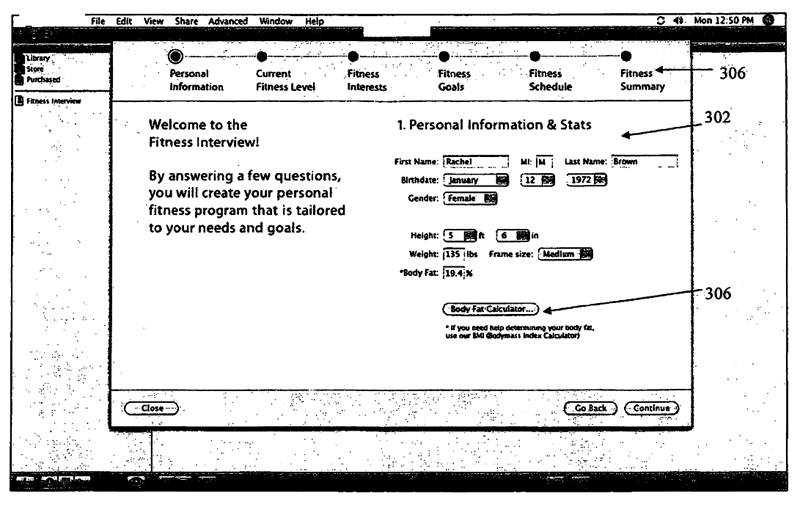שֶׁלְךָאייפוןיכול לשחק במשחקי רטרו שיצאו במקור עבור ה-Gameboy, Nintendo 64 ועוד, הודות לאפליקציית Delta. הנה איך להתחיל.
דלתא היא יורשת רוחנית של אפליקציית GBA4iOS שמקורה כפרויקט שנבנה על ידי תלמידת התיכון דאז ריילי טסטוט. אפל מעולם לא אפשרה אמולציהiOSעד שהתקנות כפו את ידה, אז עכשיו יש לדלתאהגיע באופן רשמיעלApp Store.
תוכנת אמולציה פועלת על המעבד של האייפון כדי לדמות קונסולת משחקים כדי שתוכל להריץ ROM של משחק. ROMs אלה, זיכרון הקריאה בלבד המצוי במחסניות ובדיסקים, ניתן להשיג באופן חוקי רק על ידי שליפתם מחומרה פיזית.
מדריך זה לא יספר לכם כיצד להשיג ROM עבור מערכות שונות.AppleInsiderזה לא גוגל, ואתה לא יכול לחפש אותם כאן.
ברגע שאתה ברשותך ROM, זה די פשוט להפעיל את דלתא, אבל האפליקציה מלאה בהגדרות ותפריטים רבים. הנה מה שאתה צריך לדעת.
אנחנו הולכים להתחיל את זה עם הצהרה די נחרצת. יש לנו עובדים רבים שמשתמשים בזה, וכולנו חושבים שזה כיף גדול. דלתא היא דרך קלה ומהנה להפליא להתחיל באמולציה.
הוספת ROM לדלתא
ישנן שתי שיטות להוספת ROM לדלתא. האחד הוא באמצעות תוספת ישירה מאפליקציית הקבצים של האייפון, והשני הוא דרך Finder Sync ב-מק.
תרצה לשמור את ה-ROM שלך באפליקציית הקבצים. כאשר מוסיפים ROM חדש ל-Delta, הכי קל לעשות זאת מהאפליקציה על ידי לחיצה על ה-"+" בפינה השמאלית העליונה.
בחר ROM מתוך בוחר הקבצים בדלתא
אם, מכל סיבה שהיא, הקובץ שלך הוא בקובץ .zip או בפורמט ארכיון אחר, Delta צריכה לטפל בקבצים האלה ללא בעיה. אם מתרחשת שגיאה, נסה להוציא את הקובץ מהארכיון. אפליקציית הקבצים של אפל יכולה להתמודד עם .zip בדרך כלל, אך סוגי ארכיון אחרים יצטרכו אפליקציה של צד שלישי.
לקובץ שאתה מחפש יש סיומת קובץ ברורה למדי. זה .gbc עבור Gameboy color או .n64 עבור Nintendo 64, למשל.
דלתא מאפשרת לך לבחור יותר מקובץ אחד להוספה בו-זמנית. בחר את ה-ROMs שברצונך להוסיף ולאחר מכן הקש על "פתח".
המשחקים יצטרפו לאוספים בעמודים נפרדים בהתאם לקונסולה שה-ROM מיועד. Delta תומכת ב-ROMs עבור NES, SNES, N64, Gameboy, Gameboy Advance ו-Nintendo DS.
בנה את אוסף ה-ROM שלך על פני דורות קונסולות נינטנדו
לאפליקציה יש תמיכת בטא נסתרת עבור Sega Genesis. הוספת משחקים עבור קונסולה זו עשויה לאכלס את הספרייה, אך דלתא לא תוכל להשיק את המשחקים הללו - עדיין.
ואם תוסיף ROM עבור מערכות לא נתמכות כמו הפלייסטיישן המקורי, זה עלול לגרום לבעיות ביכולת של האפליקציה לטעון את הספרייה. לחיצה ארוכה היא הדרך היחידה למחוק משחק, אבל פעולה זו משמיעה גם תצוגה מקדימה של השקת משחק בחלון, מה שמתרסק את האפליקציה עבור משחקים לא נתמכים.
אם אי פעם נתקלת בבעיות בניהול ספריית הדלתא שלך, אתה תמיד יכול לנהל את המשחקים מאפליקציית הקבצים.
משתמשי Mac שיש להם קבצי משחקים זמינים ב-Mac שלהם יכולים גם לסנכרן את המשחקים לדלתא באמצעות פונקציית סינכרון הקבצים. האייפון המחובר יופיע ב-Finder, ודלתא היא מיקום שניתן למקד שם.
השגת והוספה של סקינים של בקר
יש אתר ייעודי למציאת סקינים בסיסיים לאמולטור Delta. פשוט נווט אלskins4delta.com, בחר את הקונסולה שלך ולאחר מכן בחר עור.
שנה את האופן שבו דלתא נראית עבור כל קונסולה
הסקין מוריד לאפליקציית הקבצים. פתח את דלתא והקש על "+" בדיוק כמו שאתה מוסיף משחק חדש. בחר את עור הבקר שהורד, והוא יאכלס אוטומטית את האפליקציה ללא כל אישור.
כדי להחיל את העור כברירת מחדל, הקש על סמל גלגל השיניים בפינה השמאלית העליונה, בחר את הבקר הרצוי תחת הקטע "Ctroller Skins", ולאחר מכן הקש על התמונה לאורך או לרוחב. פעולה זו תפתח רשימה ניתנת לגלילה של סקינים זמינים עבור המסוף בכיוון זה.
לאחר בחירת עור, הוא ישמש כעור ברירת המחדל של הבקר עבור אותה קונסולה, אלא אם כן הוגדר עור ספציפי עבור המשחק המסוים הזה. זוהי אפשרות מצוינת למשחקים עם סגנונות שליטה ספציפיים.
אם יש לךסטריט פייטרורוצה פריסה ידידותית יותר למשחקי לחימה אבל רק למשחק הזה, לחץ לחיצה ארוכה על המשחק ובחר "שינוי עור בקר". רק עבור המשחק הזה קדימה, העור הזה יימרח.
יש כמה עורות פראיים שמנצלים את העובדה שהאייפון הוא מכשיר מגע, וכפתורים יכולים ללכת לכל מקום. ה-Nintendo DS מעניין כאן במיוחד מכיוון שעורים שונים יכולים לתעדף תצוגות שונות.
מיפוי מחדש של כפתורי הבקר הפיזי
אם החלטתם להשתמש בבקר פיזי כמו אחד מ-Backbone או GameSir, ל-Delta יש אפשרויות גם עבורכם. סקינים אינם מופיעים כאשר בקר מחובר, כך שאין לחזור למגע, למעט המסך התחתון של DS.
משחקי Nintendo 64 משחקים הכי טוב עם בקר פיזי
זו יכולה להיות בעיה אם אתה משחק במשחק ולבקר אין בהכרח כפתור "התחל". לדלתא יש כמה תצורות ברירת מחדל הגונות, אבל עדיף למפות כפתורים בצורה הגיונית עבורך.
כדי למפות את הבקר הפיזי שלך, הקש על סמל גלגל השיניים בפינה השמאלית העליונה של Delta ובחר את הבקר שברצונך לערוך. הבקר הראשון שאתה מצרף צריך להיות תחת "נגן 1", ולאחר מכן הקש על "התאמה אישית של פקדים".
תחילה תוצג לך פריסת כפתורי NES. זה ורוב כפתורי הקונסולה האחרים צריכים להיות בתצורה הטובה ביותר בהתאם לצרכים שלך, אבל ה-Nintendo 64 הוא זה שבהחלט תרצה לערוך.
הקש על "NES" כדי לפתוח תפריט נפתח, ואז הקש על "N64". כדי למפות מחדש כפתור, הקש על הכפתור הרצוי ולאחר מכן לחץ על הלחצן הפיזי בבקר כדי למפות אותו.
בחר את תצורת הכפתורים הטובה ביותר עבור כל קונסולה
לדוגמה, כפתור ה-"Z" יוגדר בצורה הטובה ביותר על כפתור "L2" עבור רוב הבקרים מכיוון שהוא מתאים למקום שבו נמצא כפתור ה-"Z"זלדה: אוקרינה של הזמןבעת ניווט בתפריט האפשרויות של המשחק. הלחצנים "A" ו-"B" נמצאים למעשה בתצורה שגויה בבקר הדיגיטלי, כך שאם תרצו שהם יתאימו לבקר N64 האמיתי, תרצו למפות אותם ללחצנים התחתונים והשמאליים, בהתאמה.
הלחצנים העליונים והימניים אינם בשימוש ב-N64, אז מיפיתי את הכפתור העליון כך שישמש כלחצן "התחל" מכיוון של-Backbone One אין כפתור "התחל" תקין.
תכונות אחרות של דלתא
לדלתא יש הרבה תכונות אחרות שהופכות אותה לכלי אמולציה רב עוצמה. יש כלי צ'אט מובנה להזנת קודי Game Shark, ויש גם תמיכה מרובי משתתפים.
לדוגמה, הוא תומך בעד ארבעה בקרי משחק, אז חבר את ה-USB-C iPhone שלך לטלוויזיה שלך ושחק במסך מפוצלעין הזהבבדרך המיושנת. אין הצצה למסך!
AirPlay ל-Apple TV
אם אין לך דרך לחבר את האייפון שלך ישירות לטלוויזיה או למסך, אזAirPlayהוא ההימור הטוב הבא שלך. מצב זה תלוי לחלוטין ברשת המקומית שלך ויכול להציג פיגור לא רצוי, אבל זה עובד.
AirPlay את המסך העליון באמולטור Nintendo DS
מלבד לפוצץ משחק Gameboy על המסך הגדול או לשחק מרובה משתתפים, פונקציית AirPlay משרתת מטרה נוספת. האמולטור של Nintendo DS ישיר רק את המסך העליון וישאיר את המסך התחתון פעיל באייפון שלך.
זה אומר שאתה יכול לשמור את האייפון שלך על אMagSafeעגינה תוך כדי שימוש בבקר Bluetooth כדי לשחקפוקימון: נשמה כסףעל המסך הגדול. ואם אתה צריך את המסך התחתון, הושט יד וגע בו באייפון שלך לחוויה מעולה של שני מסכים.
שמור מדינות מול שמירה במשחק
אחד הדברים המעצבנים ביותר במשחקי וידאו ישנים יותר הוא הדאגה לחיסכון. ההרגשה הכי גרועה בעולם היא לשחק קצת יותר מדי זמן, להשלים שעות של אתגרים קשים, רק כדי שהסוללה שלך תמות ותאבד את הנתונים שלך כי שכחת לשמור ידנית.
צור שמור מדינות כדי לחיות מחדש את הרגעים האהובים עליך במשחק
למרבה המזל, דלתא פותרת בעיה זו עם תכונות מודרניות. משחקים פועלים כאילו הם נמצאים בקונסולה המקורית שלהם, כך ששמורות ידניות עדיין קיימות לצד אפשרות שמירה נוספת - מצבי שמירה.
מצבי שמירה הם כמו צילום מסך של המשחק שלך באותו רגע. דלתא יוצרת אוטומטית מצבי שמירה מעת לעת, ומשתמשים יכולים לשמור גם מצבים באופן ידני.
אם אתה רוצה לחיות מחדש תנועה מרגשת ממשחק, צור מצב שמירה חדש ולאחר מכן לחץ והחזק כדי לנעול אותו. כך הוא לעולם לא יוחלף.
אם אתה מחליף משחק בדלתא, אל תחכה לאתחול המשחק ובחר את נתוני השמירה שלך. במקום זאת, לחץ על כפתור התפריט, בחר "מצב טעינה" והקש על מצב השמירה הקודם כדי לקפוץ ישר למקום שבו הפסקת.
הרצה קדימה והחזקת כפתור
יש רגע בהתחלה שלזלדה: אוקרינה של הזמןשבו עץ הדקו הגדול מדבר עם נאווי, והיא עפה לצדך. הקטע הזה מרגיש כאילו זה לוקח אלפי שנים, אבל למרבה המזל דלתא כוללת כפתור הרצה קדימה שמזיז את המשחק פי 2.
השתמש בצ'יטים, הרצה קדימה או החזק את הכפתורים באמצעות הכלים של דלתא
רכוב ותאמן את הפוקימונים שלך בחצי מהזמן, או עברו סצנה ארוכה שלא ניתן לדלג עליה על ידי שימוש באפשרות ההרצה קדימה בתפריט הדלתא. זה מחליף משחק.
ישנה גם אפשרות שימושית של לחצני החזקה למשחקים הדורשים ממך, ובכן, להחזיק כפתור. אם אתה תמיד מחזיק "B" כדי לרוץ או לנהוג בקארט, אז תגרום לדלתא לעשות זאת במקום זאת.
דלתא סינכרון
ניידות נתונים עם אמולציה תמיד הרגישה כמו קצת טרחה. למרבה המזל לדלתא יש אפשרות לסנכרון שמירת משחק שפותרת בדיוק את הבעיה הזו.
בחר שירות סנכרון כדי לשמור ROM ו-Save States בענן
איןiCloudתמיכה, עדיין לא בכל מקרה, אבל בינתיים דלתא משתמשת בדרופבוקס ובגוגל דרייב. הקש על גלגל השיניים בפינה השמאלית העליונה, גלול עד הסוף אל "Delta Sync" והקש על "שירות".
הפעל את הסנכרון ואז בחר את השירות הרצוי. אם אין לך אף אחת מהן, כל אחת מהאפשרויות היא בסדר, שכן שכבת האחסון החינמית מספיקה כדי להחזיק משחקים רבים ולחסוך בענן.
לאחר הכניסה, המשחקים ומצבי השמירה שלך יסונכרנו עם Dropbox. זהו פתרון גיבוי מעולה אבל, חשוב מכך, פתרון סנכרון, כפי שהשם מרמז.
בעוד שדלתא זמינה היום רק באייפון, סביר להניח שבסופו של דבר תהיה להאייפדוApple Vision Proגרסאות. לא ברור אם אApple TVהגרסה עדיין אפשרית, וכמובן, זה תלוי במפתח.
העתיד של דלתא וחיקוי
אנחנו כבר יודעים שדלתא תתמוך בסופו של דבר במשחקי Sega Genesis. אפשר גם קונסולות אחרות, אבל ריילי טסטוט לא פרסמה שום הכרזות ספציפיות.
שחקו במשחקי Gameboy Advance עם אמולטור Delta
לאייפונים מודרניים יש ערכות שבבים מדהימות שהן הרבה פעמים חזקות יותר מקונסולות מהדורות הקודמים. יש סיכוי שאפילו אמולטור של Gamecube יכול לעשות את דרכו ל-iOS - כל עוד הוא נחשב רטרו מספיק על ידי אפל ולא דורש טכנולוגיות חסומות על פי הנחיות המפתחים.
קונסולות אחרות יתמכו על ידי מפתחים שונים. יש כבר הודעה ממפתחת אמולטור PlayStation Portable של PPSSPP שזה יכול להגיע ל-iOS.
דלתא תמיד הייתה פרויקט פיתוח שכיף לצפות בו מרחוק מאז שאפל לא אפשרה לו להתקיים באופן רשמי ב-App Store. לפחות עכשיו זה יכול לשמש את כולם, ולמפתח יש עוד יותר סיבה לדחוף את המוצר הלאה.

![תמונת האריזה האחרונה לכאורה של 'iPhone 7 Plus' מציעה אפשרות של 'AirPods' אלחוטיים מצורפים [u]](https://photos5.appleinsider.com/archive/gallery/18101-16236-q7fGA9l-xl.jpg)